2、右击“计算机”,选择“属性”:
3、在弹出的“系统属性”对话框中,选择“高级”选项卡,并单击性能区的“设置”按钮:
4、弹出“性能选项”对话框,选择“高级”选项卡,并单击最下面“虚拟内存”的“更改”按钮,如上图;
5、可以看到,目前C分区设置的页面文件比较大:
6、在“驱动器”中选择“C:”,并选择下面的“无分页文件”,再单击“设置”按钮即可取消C盘的页面文件,从而节省几G的空间:
7、再从“驱动器”选择“D:”,并选择下面的“自定义大小”,在下面的值中输入大约实际内存1.5倍的范围即可,设置好后单击“设置”按钮即可:
8、完成后重启电脑,即将几G的页面文件移动到D盘,从而为C盘节省几G的空间。

一、使用“磁盘清理”
使用“磁盘清理”可以减少所选磁盘上不需要的文件数,从而释放磁盘空间并有助于提高此计算机的运行速度。
1. 打开“此电脑”,在选中C盘的情况下,点击文件夹顶部的“驱动器工具”,选择“清理”。(或鼠标右键单击“本地磁盘C”,选择“属性”,里面也有“磁盘清理”选项。)
2. 打开磁盘清理的界面后,选择要删除的文件,如“已下载的程序文件”、“Internet临时文件”、“缩略图”、“回收站”等”。


二、借助360安全卫士来清理C盘空间
打开360安全卫士,点击“电脑清理”→“全面清理”,让专业的软件帮助我们清理。
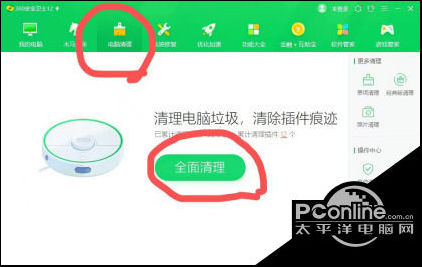
三、将应用程序移装至其他盘
很多时候会发现之前把很多应用程序莫名其妙地装在了C盘,比如小编之前就将“我的世界”、“英雄联盟”装在了C盘,占了很大的空间,在发现后将他们移装至其他盘,整个C盘一下轻快不少。
四、桌面的清理
很多人会首选把重要文件和常用文件放在桌面,以防找不到。然而桌面文件占用的是C盘的空间,所以定期清理桌面也是不容忽视的。在这里介绍一款非常好用的桌面管理APP,叫“海螺桌面”,它可以自动按文件、文件夹、图标来分类管理你的桌面文件,让凌乱无序的桌面变得清爽整洁,查找文件也更方便快速。









































































